当电脑上的Google浏览器突然连不上网时,首先需要分析可能的原因。这可能是由于网络连接问题、浏览器设置错误、系统问题或其他外部因素造成的。 检查网络连接 确认电脑的网络连接是否正常。可以尝试以下步骤: 1. 检查网络电缆是否连接牢固...
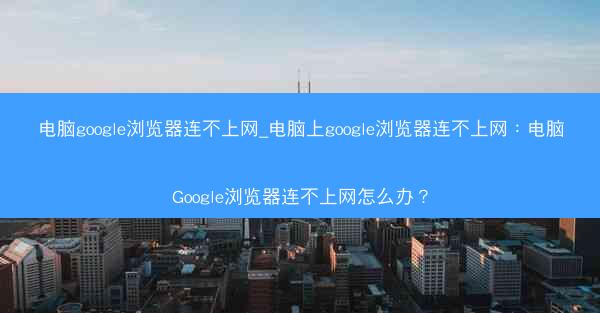
当电脑上的Google浏览器突然连不上网时,首先需要分析可能的原因。这可能是由于网络连接问题、浏览器设置错误、系统问题或其他外部因素造成的。
检查网络连接
确认电脑的网络连接是否正常。可以尝试以下步骤:
1. 检查网络电缆是否连接牢固。
2. 尝试重启路由器或调制解调器。
3. 检查其他设备是否能够连接到网络。
检查浏览器设置
Google浏览器的设置有时也会导致无法上网。以下是一些可能需要检查的设置:
1. 检查浏览器的代理设置,确保没有错误的代理服务器地址。
2. 清除浏览器的缓存和Cookies。
3. 检查浏览器的扩展程序,有时扩展程序可能会阻止网络连接。
更新操作系统和浏览器
操作系统和浏览器的过时版本可能会包含已知的漏洞,导致网络连接问题。确保您的操作系统和Google浏览器都是最新版本是非常重要的。
运行网络诊断工具
大多数操作系统都内置了网络诊断工具,可以帮助您检测网络问题。以下是一些常用的网络诊断步骤:
1. 在Windows系统中,可以打开命令提示符并输入ipconfig /all来检查网络配置。
2. 在Mac系统中,可以使用System Preferences中的Network选项卡来查看网络状态。
检查防火墙和杀毒软件设置
防火墙和杀毒软件可能会阻止Google浏览器的网络连接。以下是一些可能的解决方案:
1. 检查防火墙设置,确保Google浏览器被允许访问网络。
2. 暂时禁用杀毒软件,看看是否能够恢复网络连接。
重置网络设置
如果上述方法都无法解决问题,您可以尝试重置网络设置。以下是在Windows和Mac系统中重置网络设置的步骤:
- Windows:打开控制面板 -> 网络和共享中心 -> 更改适配器设置 -> 右键点击网络适配器 -> 禁用 -> 启用。
- Mac:打开系统偏好设置 -> 网络 -> 选择网络连接 -> 点击高级 -> TCP/IP -> 配置IP地址。
恢复浏览器到默认设置
如果Google浏览器的设置仍然有问题,您可以尝试将其恢复到默认设置:
1. 打开Google浏览器。
2. 点击右上角的三个点 -> 帮助 -> 关于Google Chrome。
3. 在弹出的窗口中,点击重置设置。
寻求专业帮助
如果以上方法都无法解决您的问题,可能需要寻求专业技术人员帮助。他们可以提供更深入的故障排除和修复服务。
通过以上步骤,您可以逐步排查电脑Google浏览器连不上网的原因,并尝试解决这一问题。希望这篇文章能对您有所帮助。




















